iPhone13でスマートデータモードを使用する方法
知っておくべきこと
- スマートデータモードを有効にするには:設定>セルラー>セルラーデータオプション>音声とデータ 。
- 5GAutoの代わりにLTEを選択して5Gを完全にオフにすることもできます。
このガイドでは、スマートデータモードの使用方法を紹介し、スマートデータモードとは何か、およびその機能について正確に説明します。
iPhoneで低データモードをオンにする方法iPhone 13でスマートデータモードをオンにするにはどうすればよいですか?
スマートデータをオンにすると、バッテリーの寿命を延ばすことができます。また、常に使用したくない場合は、使用している5Gデータの量を減らすことができます。以下に概説する手順に従って、スマートデータモードをオンにします。
-
設定を開きます iPhone上のアプリケーション。
-
セルラーをタップします セルラーオプションに移動するには メニュー。
-
セルラーデータオプションを選択します 。
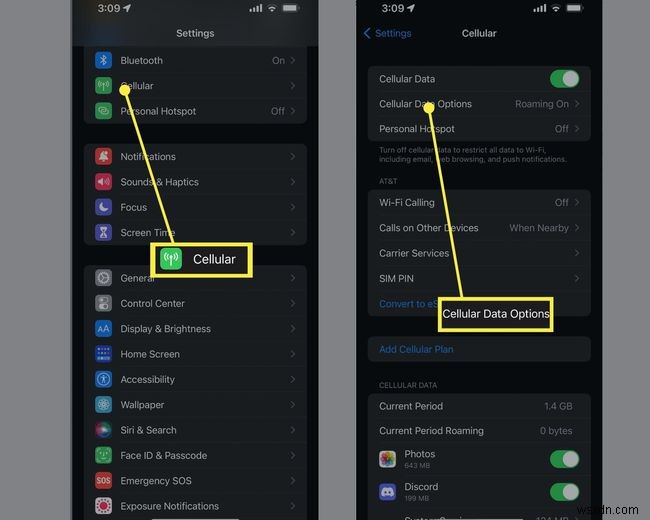
-
音声とデータをタップします 。
-
5G自動を選択します スマートデータモードを有効にします。

iPhone 13のスマートデータモードとは何ですか?
スマートデータモードは、5Gデータ接続を実行しているときにバッテリー寿命が短くなるという懸念を解消するためにiPhone12に導入されました。 Appleは、スマートフォンが5Gデータをいつ使用するか、またはLTEデータがあなたの行動を処理するのに十分であるかを判断するのに役立つスマートデータモードを作成しました。
スマートデータモードがオンの場合、iPhone13は基本的に必要に応じて5Gをオフにしてからオンにします。たとえば、スマートフォンがスリープモードになっていて何もダウンロードしていない場合は、バッテリーの寿命を延ばすために5Gがオフになります。ただし、携帯電話を開いて映画、アプリ、またはテレビ番組のダウンロードを開始した場合は、ダウンロードプロセスを高速化するために5Gがオンになる場合があります。ディスプレイがオフのときにiPhoneも5Gを使用する可能性がありますが、バックグラウンドで何かをダウンロードしています。
スマートデータモードを無効にする方法
Smart Dataはバッテリーの節約に役立ちますが、5Gがまだすぐに利用できない地域に住んでいる場合、または5Gを常に使用したい場合は、iPhoneが提供する他のモードをいつでも利用できます。 。
-
設定を開きます iPhone13のアプリケーション。
-
セルラー設定に移動します メニュー。
-
セルラーデータオプションを押します 。
-
音声とデータをタップします 。
-
常に5Gが必要な場合は、5Gのオプションを選択してください。 5Gを完全に無効にする場合は、LTEを選択します。
- データのないiPhoneでロストモードを無効にするにはどうすればよいですか?
紛失モードを使用して誰かがデバイスを使用できないようにしたが、デバイスを回復した場合は、ネットワークに接続する必要はありません。デバイスにパスコードを入力すると、ロストモードを無効にできます。または、任意のコンピューターから[電話の検索]をオフにすることもできます。 iCloudに移動し、「iPhoneを探す」を選択します>すべてのデバイス>ロストモードのデバイス>ロストモード>ロストモードの停止>ロストモードの停止 。
- データを失うことなくiPhoneをリカバリモードで復元するにはどうすればよいですか?
バックアップからiPhoneを復元できます。使用可能なバックアップがiCloudに保存されていることを確認します。 設定に移動します>一般>リセット>すべてのコンテンツと設定を消去>今すぐ消去>パスコードを入力>プロンプトに従って消去し、電話が再起動したら、iCloudにサインインし、復元を選択します 、画面の指示に従います。コンピュータのiTunesからiPhoneバックアップを復元するには、コンピュータでiTunesを開き、iPhoneをコンピュータに接続し、iTunesでiPhoneアイコンを選択して、バックアップの復元を選択します。 、バックアップを選択し、[復元]をクリックします 。
-
iPhoneで3DTouchを使用する方法
iPhone6sでデビューした3DTouchは、見事ですが、評価されていないスクリーンテクノロジーです。 この記事では、3D Touchの使用方法を説明し、最も便利な3D Touch対応のトリック、ヒント、ショートカット、新機能をまとめます。 3Dタッチとは何ですか? 3D Touchインターフェースは、Appleが以前にMacBookとApple Watch(Force Touchという名前で)に導入したForce Touchテクノロジーに基づいており、これらのデバイスのいずれかの所有者はここから有利なスタートを切ることができます。基本的に、実行される機能は画面を押す強さによって異なり
-
iPhone で低データ モードを有効または無効にする方法
携帯電話のデータを使用することほど煩わしいことはありません。携帯電話会社が、モバイル データの割り当てを使い果たしそうになったことを通知するテキストを送信するだけです。 最近では、特にデータ プランのコストが手頃な価格ではない場合、モバイル データは高価です。モバイル データをインテリジェントに処理するように携帯電話を最適化しないと、お金をドブに捨てることになります。 幸いなことに、無制限のデータ プランに切り替える場合と比べて、iPhone のデータ使用量を減らして、電話代を節約することができます。 iPhone の低データ モード機能を使用してデータを制御し、メガバイト単位で節約す
